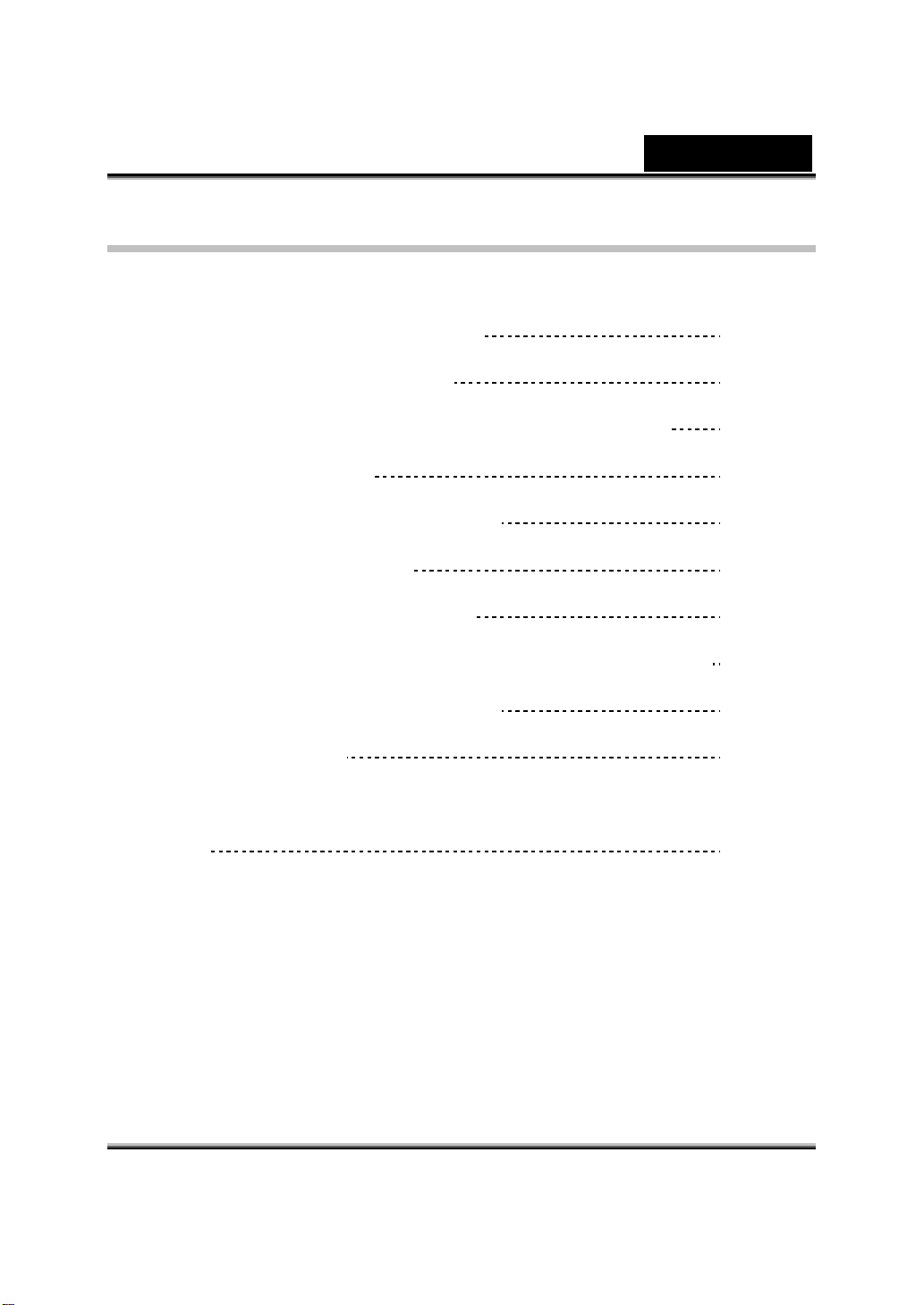
Πίνακας Περιεχοµένων
Ελληνικά
Χαρακτηριστικά του i-Look 1321
Εγκατάσταση του i-Look 1321
Σχετικά µε το Genius Application-WebCAM Mate
1. Βασικό Μενού
2. Λειτουργία Φωτογραφιών
3. Λειτουργία Βίντεο
4. Λειτουργία Ασφαλείας
Χρήση των MSN Messenger,Yahoo Messenger,AOL
∆ηµιουργία Avatar του CrazyTalk
CrazyTalk CamSuite
Απαντήσεις προβληµάτων της διαδικτυακής
κάµερας
1
2-3
3
4-11
12-14
15-16
16-19
19-21
21-45
46-74
75-76
i
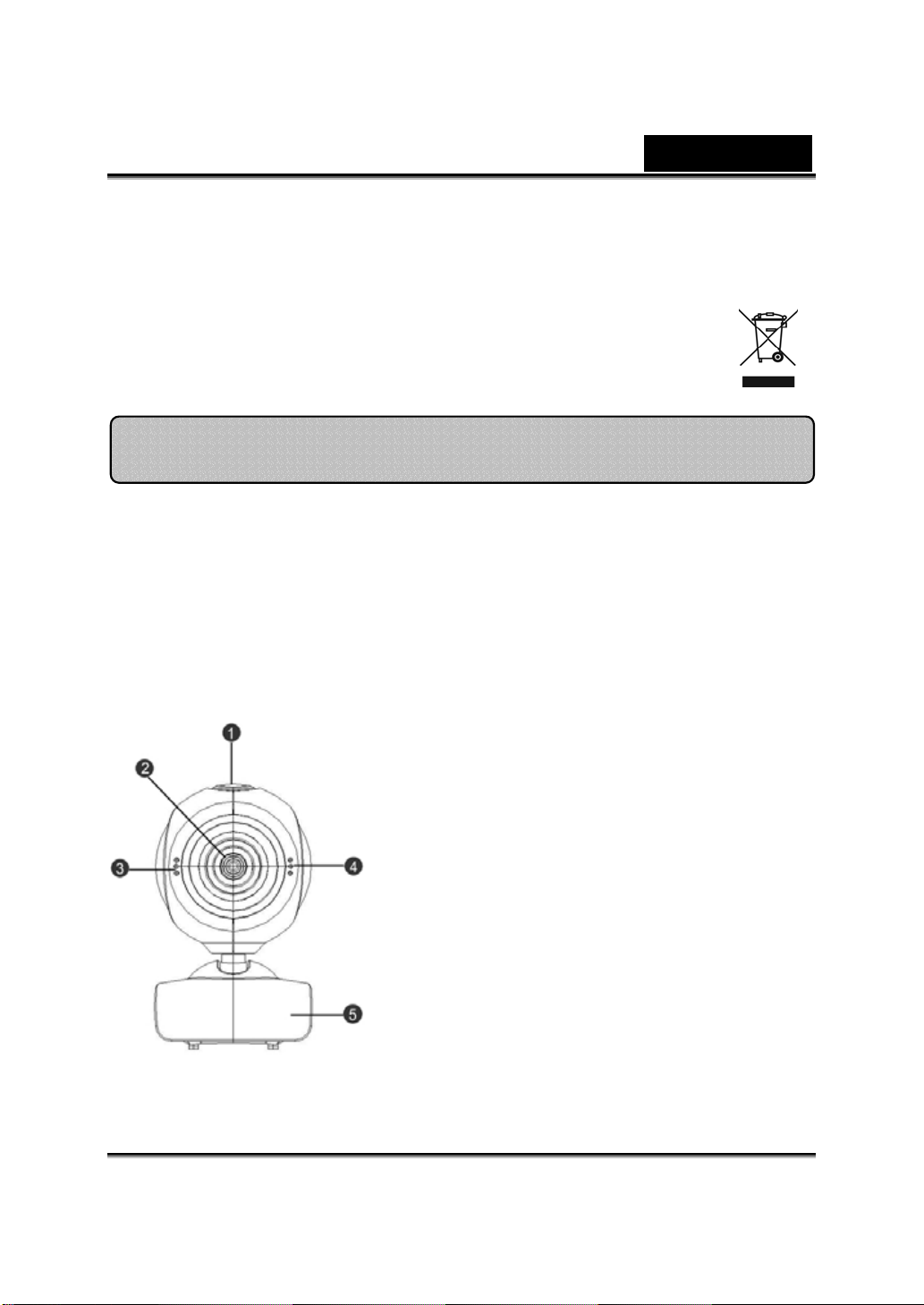
Ελληνικά
Σύµβολο για χωριστή περισυλλογή στις ευρωπαϊκές χώρες
Το σύµβολο αυτό
υποδεικνύει ότι το συγκεκριµένο προϊόν πρέπει να περισυλλέγεται χωριστά.
Τα ακόλουθα ισχύουν µόνο για χρήστες σε ευρωπαϊκές χώρες:
z Το προϊόν προορίζεται για χωριστή περισυλλογή σε κάποιο ενδεδειγµένο
σηµείο αποκοµιδής απορριµµάτων. Μην το απορρίπτετε ως κοινό οικιακό
απόρριµµα.
z Για περισσότερες πληροφορίες, επικοινωνήστε µε το κατάστηµα λιανικής
που σας προµήθευσε το προϊόν ή µε τις αρχές που είναι αρµόδιες για τη
διαχείριση απορριµµάτων.
i-Look 1321 Χαρακτηριστικά
Το i-Look 1321 σας προσφέρει υψηλής ευκρίνειας βίντεο πολλών pixel.
∆ιαθέτει επίσης τεχνολογία εικόνας CMOS χαµηλού θορύβου, η οποία
επιτυγχάνει υψηλής ποιότητας αναλογία ηχητικού σήµατος-θορύβου
και ευαισθησία αισθητήρα σε συνθήκες χαµηλού φωτισµού.
Απολαύστε την ευκρίνεια των διαδικτυακών βίντεο.
1. Πλήκτρο φωτογραφικού στιγµιοτύπου
Πιέστε το πλήκτρο φωτογραφικού
στιγµιοτύπου για να αποτυπώσετε στατικές
φωτογραφίες.
2. Φακός
Ρυθµίστε την εστίαση γυρίζοντας το φακό.
3. ∆είκτης λυχνίας LED
Όταν το i-Look 1321 είναι συνδεδεµένο µε
τη θύρα USB του υπολογιστή σας, η λυχνία
LED θα ανάψει κατά τη διάρκεια
αναπαραγωγής εφαρµογών βίντεο.
Ενσωµατωµέ
4.
5. Βάση περιστροφής και σύνδεσης
Η ρυθµιζόµενη βάση σύνδεσης ταιριάζει
εύκολα σχεδόν στα πάντα – σε πλαίσια
notebook, σε CRT και σε οθόνες LCD.
νο µικρόφωνο
-1-
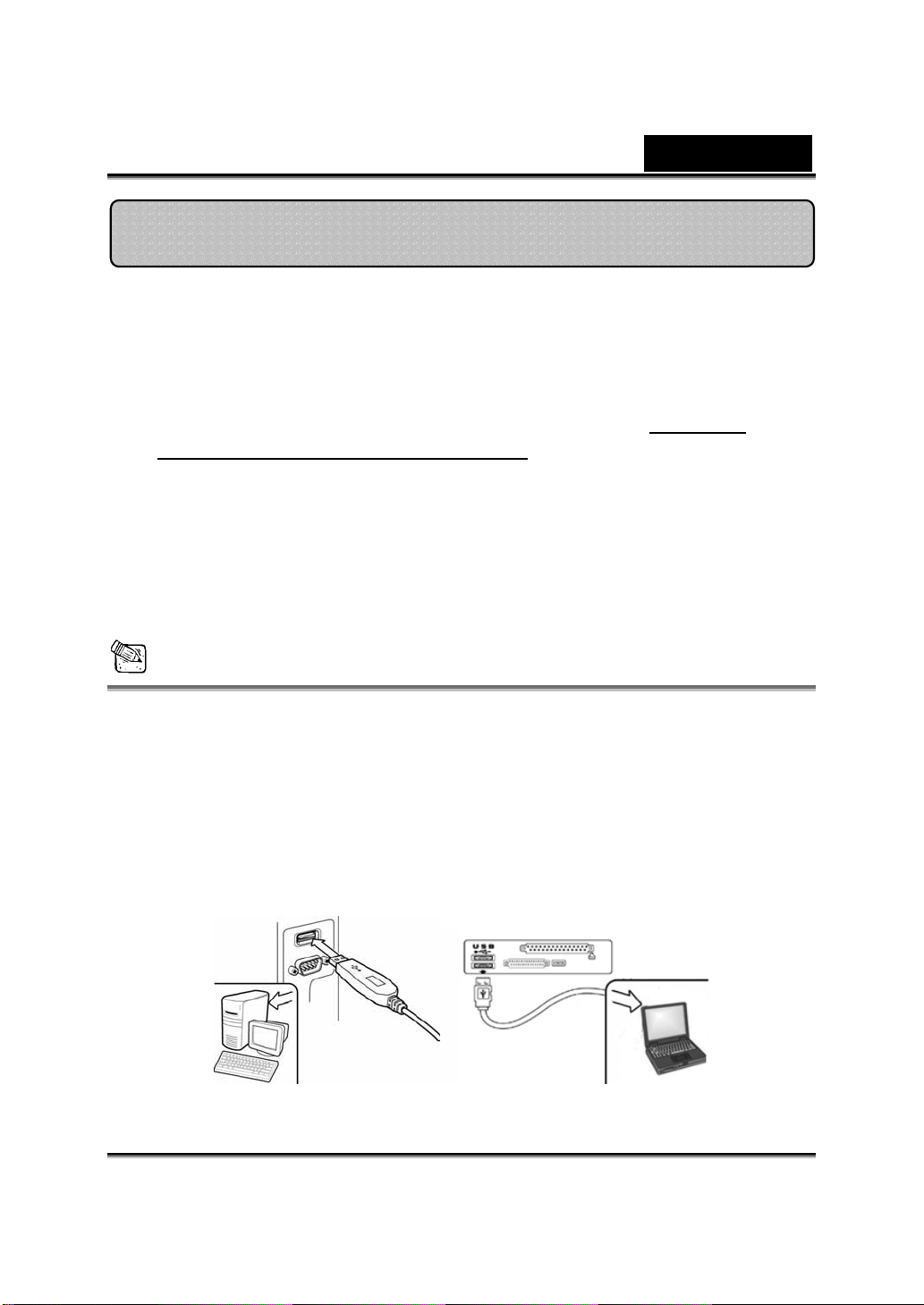
Ελληνικά
Εγκατάσταση του i-Look 1321
Θα πρέπει να εγκαταστήσετε τους οδηγούς της συσκευής πριν
χρησιµοποιήσετε τη διαδικτυακή σας κάµερα.
Μη συνδέετε τη διαδικτυακή σας κάµερα στον υπολογιστή
πριν εγκαταστήσετε τους οδηγούς.
1. Εγκατάσταση του οδηγού του
Vista/XP/2000/Me/98SE Environment
a. Τοπ οθε τήσ τε το CD Εγκατάστασης του i-Look 1321 στη µονάδα
CD-ROM.
b. Ο Οδηγός Άµεσης Εγκατάστασης θα ενεργοποιήσει τον οδηγό
Εγκατάστασης. Επιλέξτε “Windows Driver” και ακολουθήστε τις
οδηγίες που εµφανίζονται στην οθόνη.
c. Εγκαταστήστε το DirectX από το CD εάν δεν υπάρχει ήδη στον
υπολογιστή σας ή αν έχετε παλαιότερη έκδοση.
ΣΗΜΕΙΩΣΗ
i-Look 1321 για Windows
Εάν δεν εµφανιστεί ο Οδηγός Άµεσης Εγκατάστασης, παρακαλώ ακολουθήστε τα
παρακάτω βήµατα:
z Επιλέξτε το Μενού «Έναρξη»
z Πληκτρολογήστε D:\SETUP.EXE, και πατήστε Enter.
(Σιγουρευτείτε ότι το CD-ROM βρίσκεται στη µονάδα D)
2. Ακολουθήστε τις οδηγίες επί της οθόνης για να ολοκληρώσετε την
εγκατάσταση.
3. Τοποθετήσ τε το καλώδιο USB του i-Look 1321 στη θύρα USB του
φορητού ή σταθερού υπολογιστή σας.
Αφού εγκαταστήσετε όλες τις εφαρµογές, κάντε επανεκκίνηση
4.
-2-
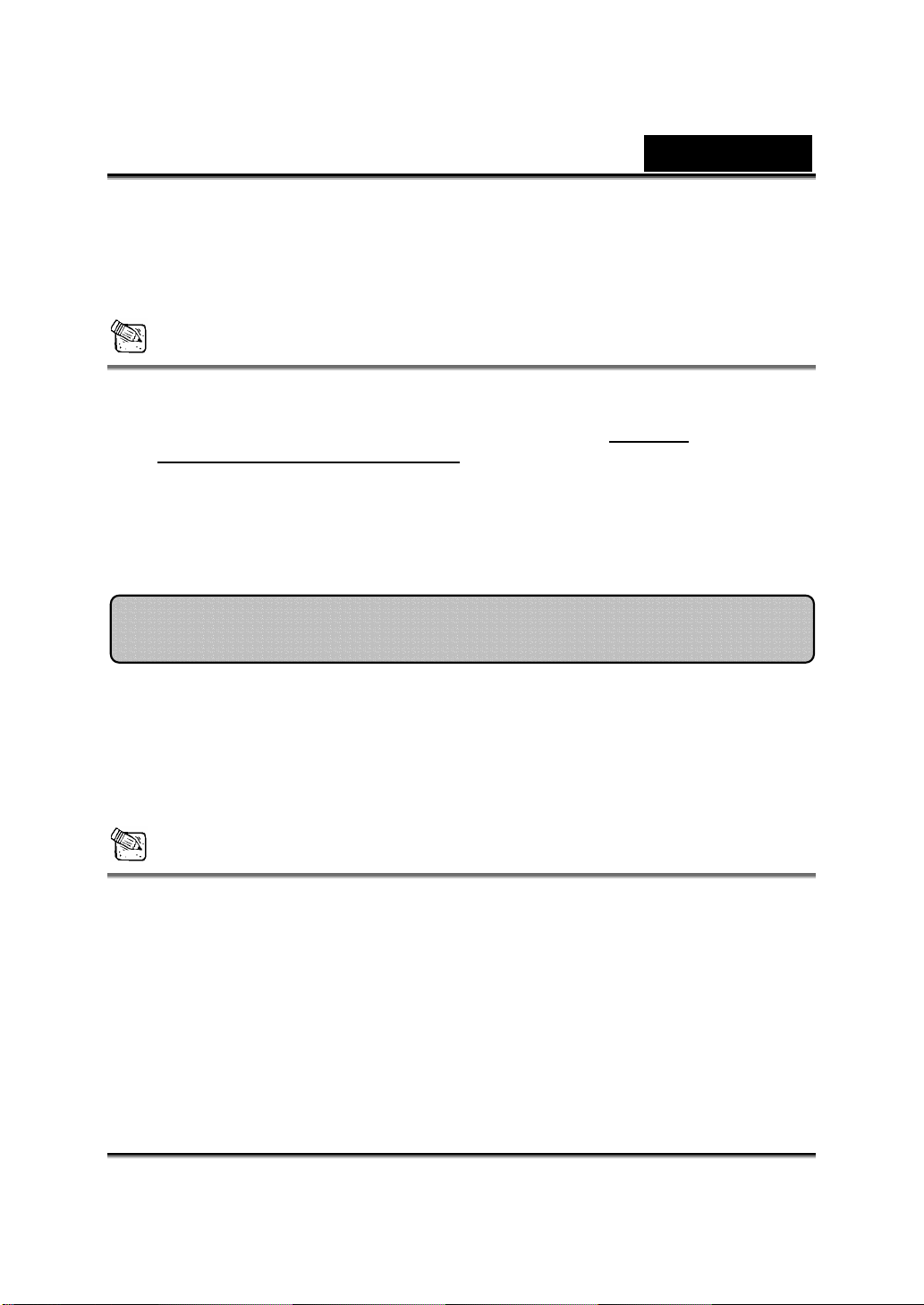
Ελληνικά
στον υπολογιστή σας.
5. Έχει πλέον ολοκληρωθεί η εγκατάσταση της συσκευής και του
λογισµικού. Μπορείτε να εγκαταστήσετε το λογισµικό που
επιθυµείτε να χρησιµοποιήσετε για τις βιντεοδιασκέψεις σας ή για
να µιλάτε µε τους φίλους σας.
ΣΗΜΕΙΩΣΗ
Η διαδικτυακή αυτή κάµερα είναι συµβατή µε όλα τα προγράµµατα
τηλεδιάσκεψης µε υποστήριξη βίντεοκάµερας.
Για να απεγκαταστήσετε το πρόγραµµα του οδηγού στα Windows
98SE/Me/2000/XP/Vista Environment: Μεταβείτε στη µπάρα εργασιών και
ακολουθήστε τα βήµατα: “Start Æ Program Æi-Look 1321 Æ Επιλέξτε “Uninstall”,
και ακολουθήστε τις οδηγίες επί της οθόνης για να απεγκαταστήσετε το
πρόγραµµα του οδηγού.
Σχετικά µε το Genius Application-WebCAM
Μπορείτε να χρησιµοποιήσετε το λογισµικό Genius WebCAM
Mate για να αποτυπώσετε εικόνες σε πραγµατικό χρόνο, να
καταγράψετε ή να εκτελέσετε απλές λειτουργίες ασφαλείας.
ΣΗΜΕΙΩΣΗ
Μετά την εγκατάσταση του λογισµικού Genius Application, το σύστηµα
θα δηµιουργήσει αυτόµατα ένα αρχείο (C:\WINDOWS\Album or
C:\WINNT\Album) για να αποθηκεύετε τις εικόνες που καταγράφετε µε
τη βοήθεια του Genius Application.
Το Genius application είναι συµβατό µε τα Windows
Vista/XP/2000/Me/98SE
-3-
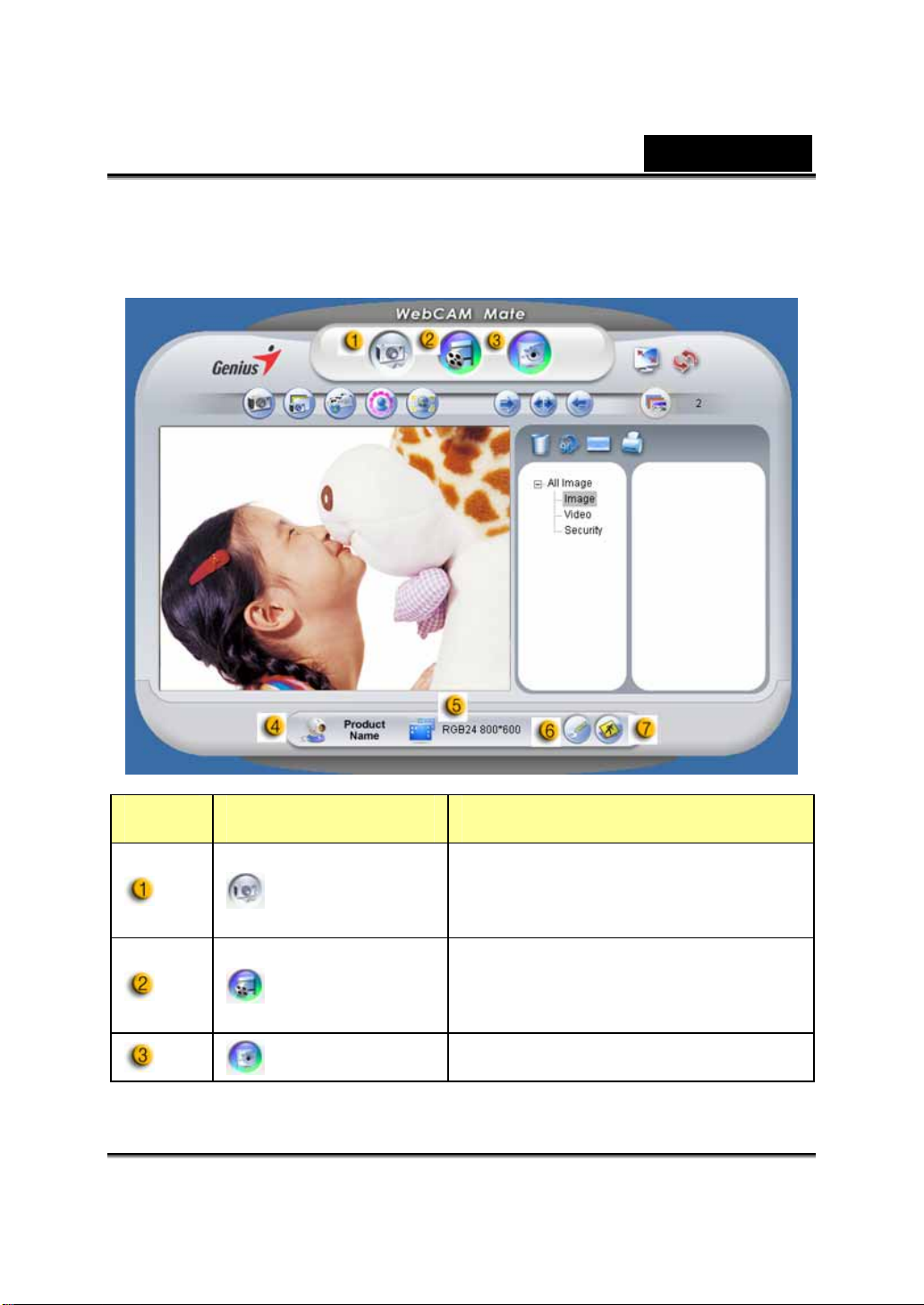
1. Βασικό Μενού
Ελληνικά
Στοιχείο Λειτουργία Περιγραφή
Λειτουργία
Φωτογραφιών
Λειτουργία
Βίντεο
Λειτουργία Λειτουργία παρακολούθησης για
Λειτουργία αποτύπωσης στατικής
φωτογραφίας.
Λειτουργία εγγραφής βίντεο.
-4-
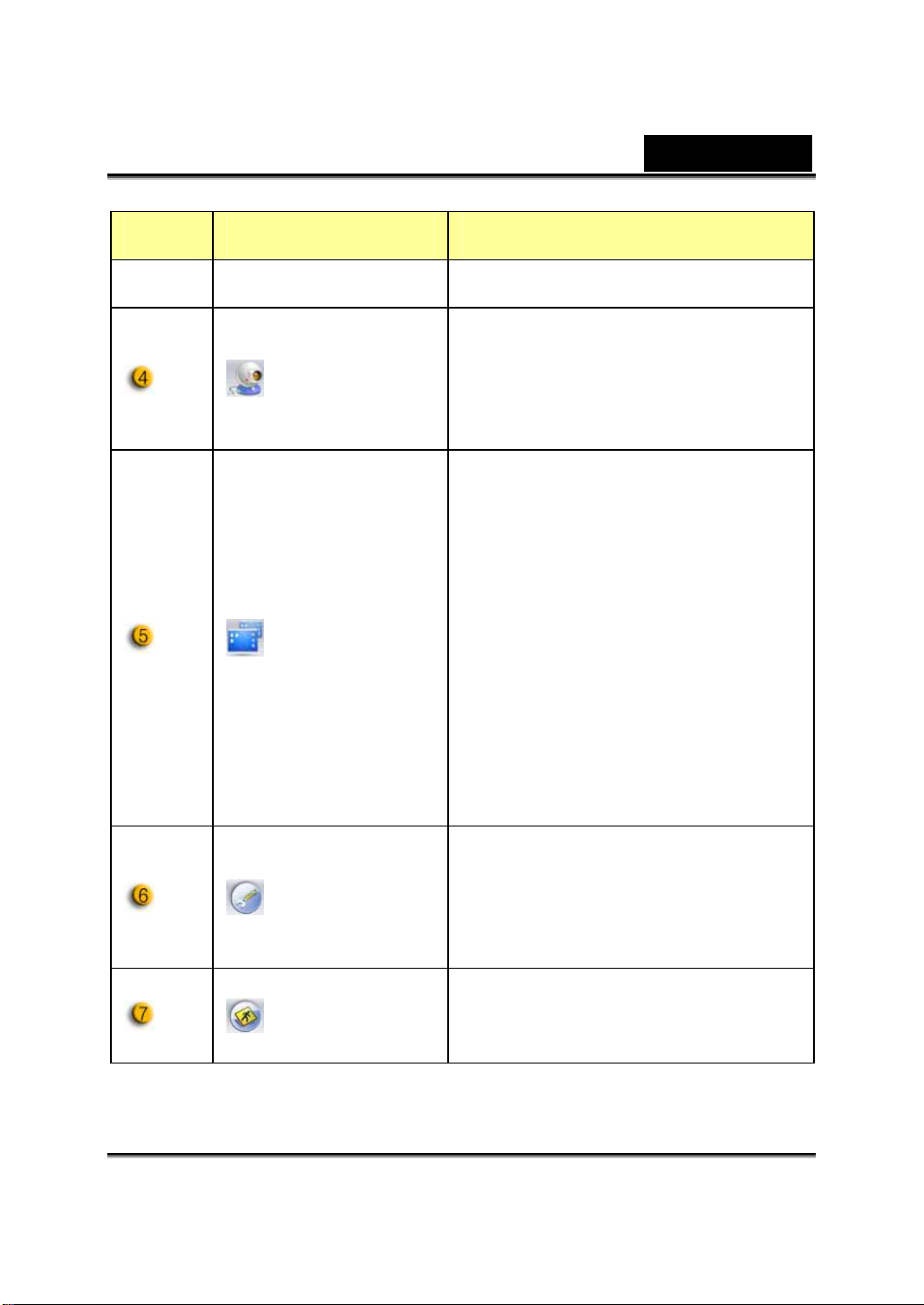
Στοιχείο Λειτουργία Περιγραφή
Ασφαλείας λόγους ασφαλείας.
Επιλογή
Επιλογή διαφορετικής συσκευής
Συσκευής
διαδικτυακής κάµερας.
Επιλογές ανάλυσης ανάλογα µε τη
συσκευή.
RGB24: 1280x1024, 1024x768,
Ελληνικά
Επιλογή
Ανάλυσης
Σελίδα
ιδιοτήτων
Έξοδος
800x600, 640x480, 352x288,
320x240, 176x144, 160x120 pixels
I240: 1280x1024, 1024x768,
800x600, 640x480, 352x288,
320x240, 176x144, 160x120 pixels
Ρύθµιση επιθυµητής επισκόπησης
των ρυθµίσεων και των ιδιοτήτων
σας.
Έξοδος από το πρόγραµµα Genius
UI.
-5-
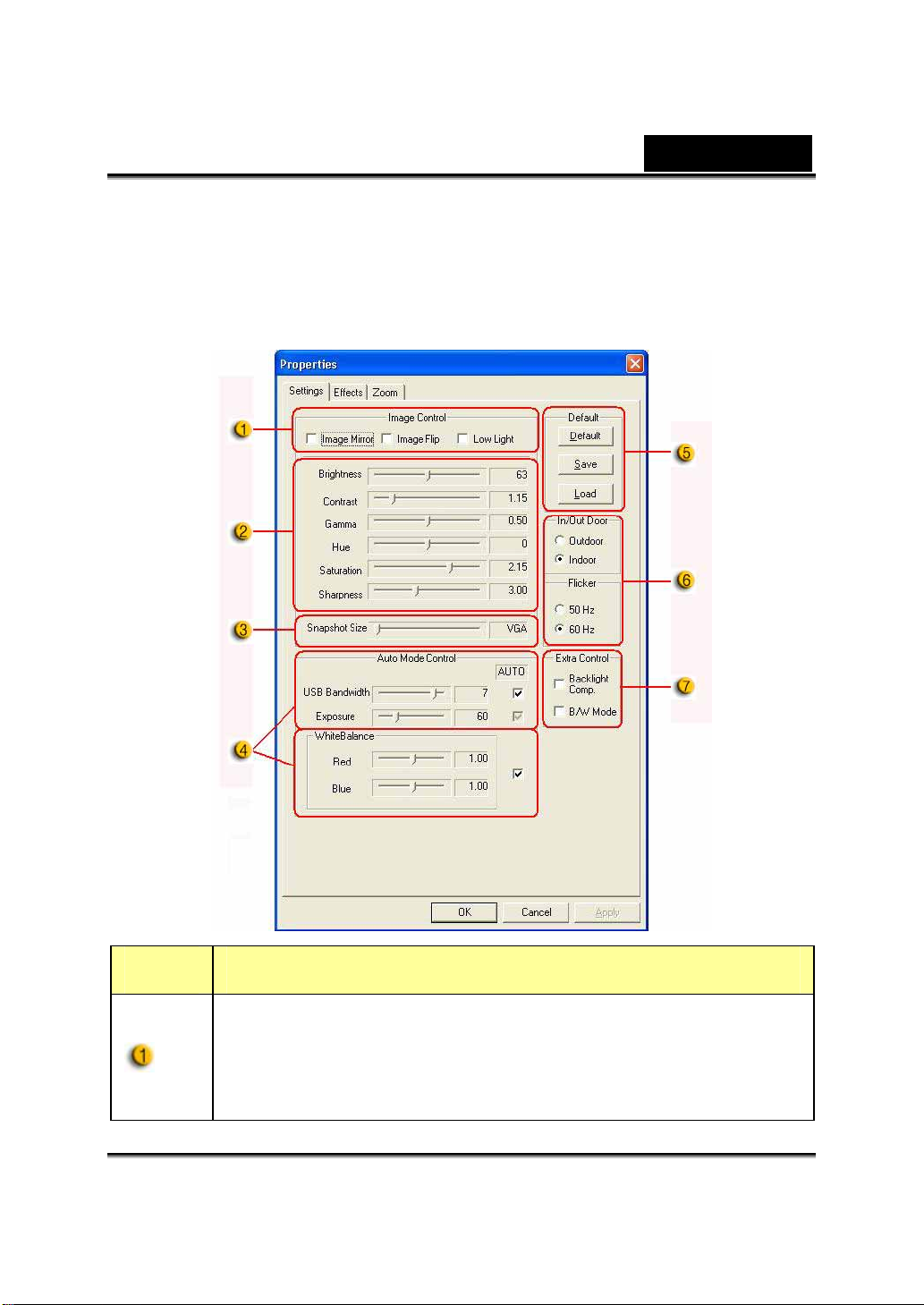
Σελίδα ιδιοτήτων
Ελληνικά
Στοιχείο Περιγραφή
Μπορείτε να αναστρέψετε την εικόνα οριζόντια ή κάθετα
επιλέγοντας “Image Mirror” (Είδωλο) ή “Image Flip”
(Αναστροφή εικόνας).
Όταν δεν υπάρχει επαρκής φωτισµός, µπορείτε να επιλέξετε
-6-
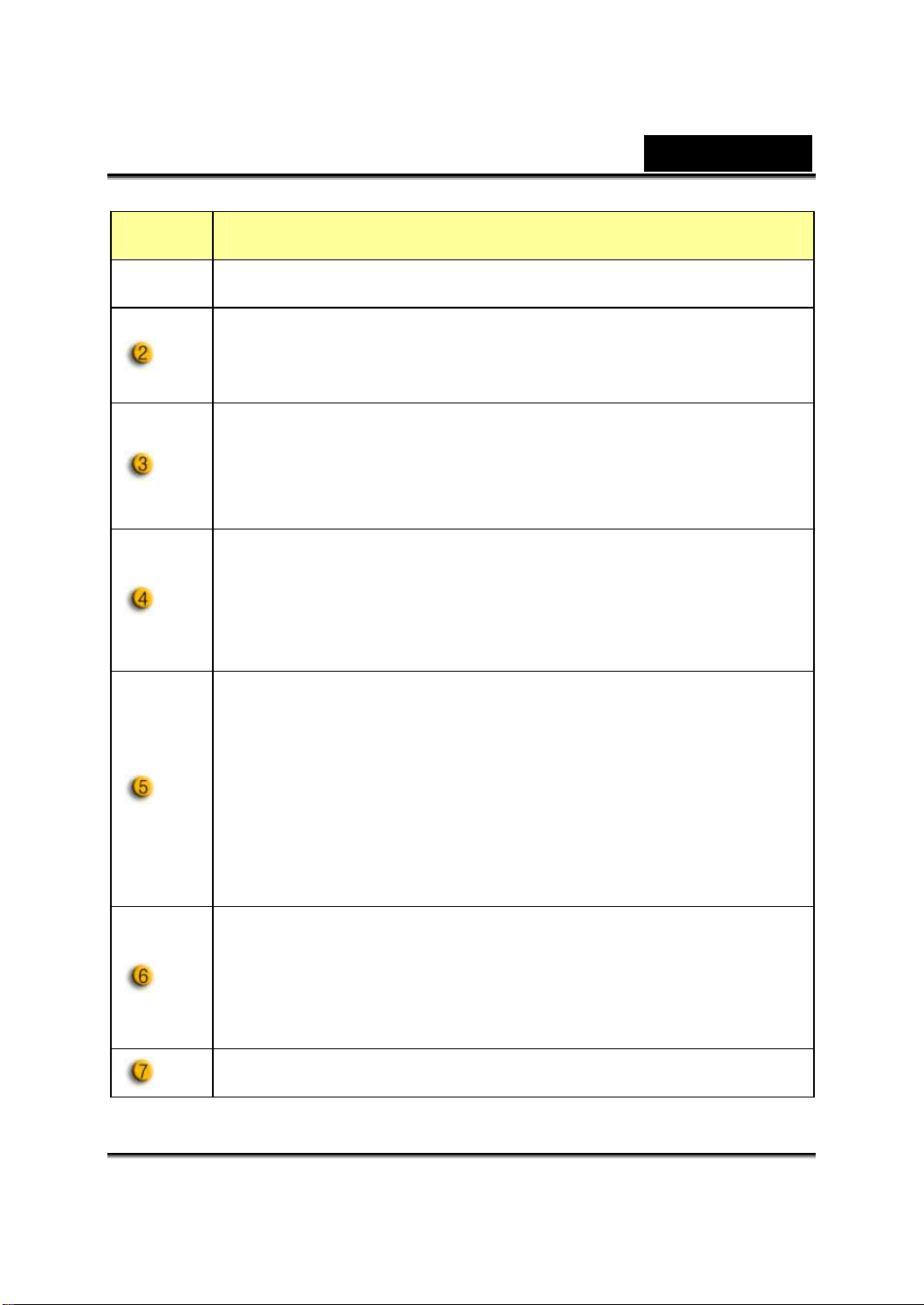
Στοιχείο Περιγραφή
το “Low Light” (Χαµηλός φωτισµός) για καθαρότερη εικόνα.
Μπορείτε να ρυθµίσετε διάφορες τιµές ανάλογα µε την
Ελληνικά
περίσταση και το περιβάλλον.
Όταν θέλετε καταγραφή ακίνητης εικόνας, µπορείτε να σύρετε
τη γραµµή για να επιλέξετε το επιθυµητό µέγεθος ανάλυσης.
VGA: 640 x 480 SVGA: 800 x 600
XGA: 1024 x 768 SXGA: 1280 x 960
Υπάρχει δυνατότητα ρύθµισης των τιµών σε σχέση µε την
εµφάνιση της εικόνας. Προτού ρυθµίσετε τιµές, αποεπιλέξτε το
“Auto” (Αυτόµατο) για ξεκλείδωµα.
Πατήστε “Reset” (Επαναφορά) για επιστροφή στις ρυθµίσεις
του κατασκευαστή. Πατήστε “Restore”
(Αποκατάσταση) για επιστροφή στις προηγούµενες ρυθµίσεις.
Πατήστε “Save” (Αποθήκευση) για αποθήκευση των τιµών
που ρυθµίσατε.
Επιλέξτε τη σωστή συχνότητα ανάλογα µε τη χώρα όπου
χρησιµοποιείτε τη δικτυακή κάµερα (Νωρίτερα, θα χρειαστεί
να επιλέξετε “Indoor” (Εσωτερικός χώρος).)
-Αν η δικτυακή σας κάµερα είναι τοποθετηµένη σε θέση
-7-
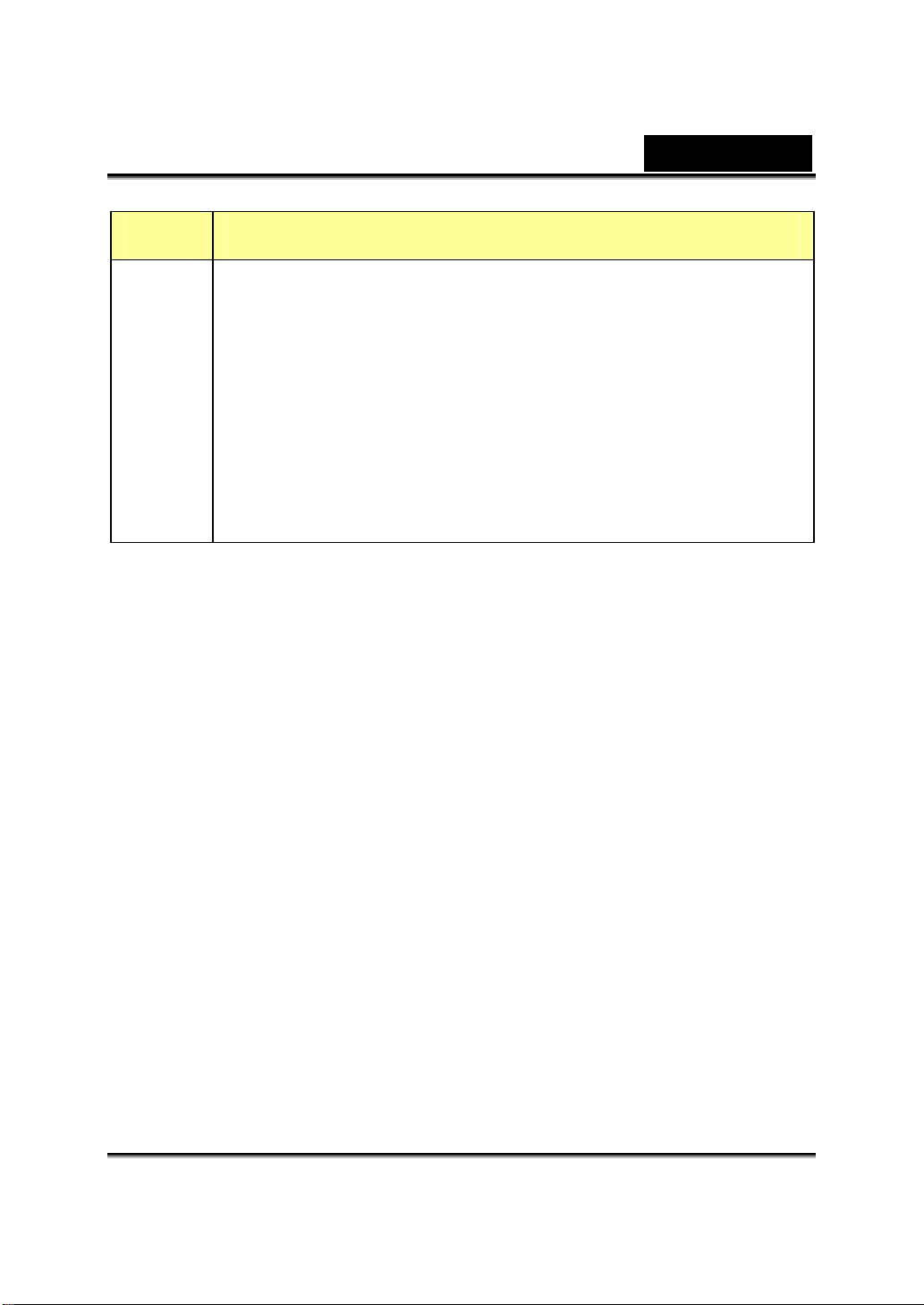
Στοιχείο Περιγραφή
οπίσθιου φωτισµού, µπορείτε να επιλέξετε “Backlight
compensation” (Αντιστάθµιση οπίσθιου φωτισµού) για να
έχετε διαυγέστερη εικόνα.
-Μπορείτε να έχετε αποτέλεσµα ασπρόµαυρης φωτογραφίας
επιλέγοντας το “B/W Mode” (Κατάσταση Λειτουργίας
Ασπρόµαυρου).
Ελληνικά
-8-
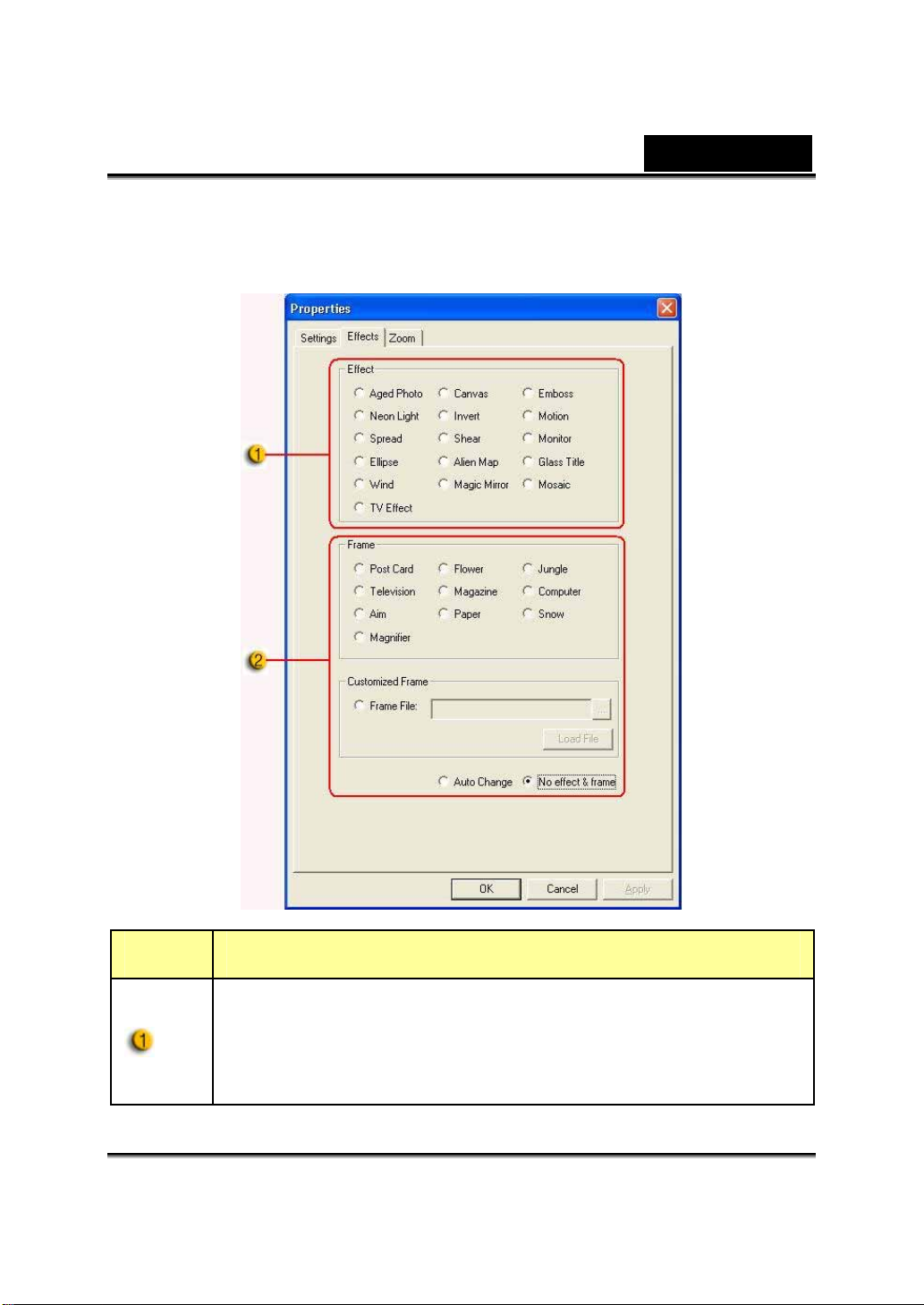
- Ρυθµίσεις κάµερας
Ελληνικά
Στοιχείο Περιγραφή
Θα υπάρχουν στη διάθεσή σας 26 διαφορετικά είδη εφέ ή καρέ
βίντεο. Τα εφέ µπορούν επίσης να εφαρµοστούν στο λογισµικό
συνοµιλίας µέσω βίντεο, όπως το MSN Messenger.
Μπορείτε να συνδεθείτε απευθείας µε αυτή τη σελίδα των εφέ
-9-
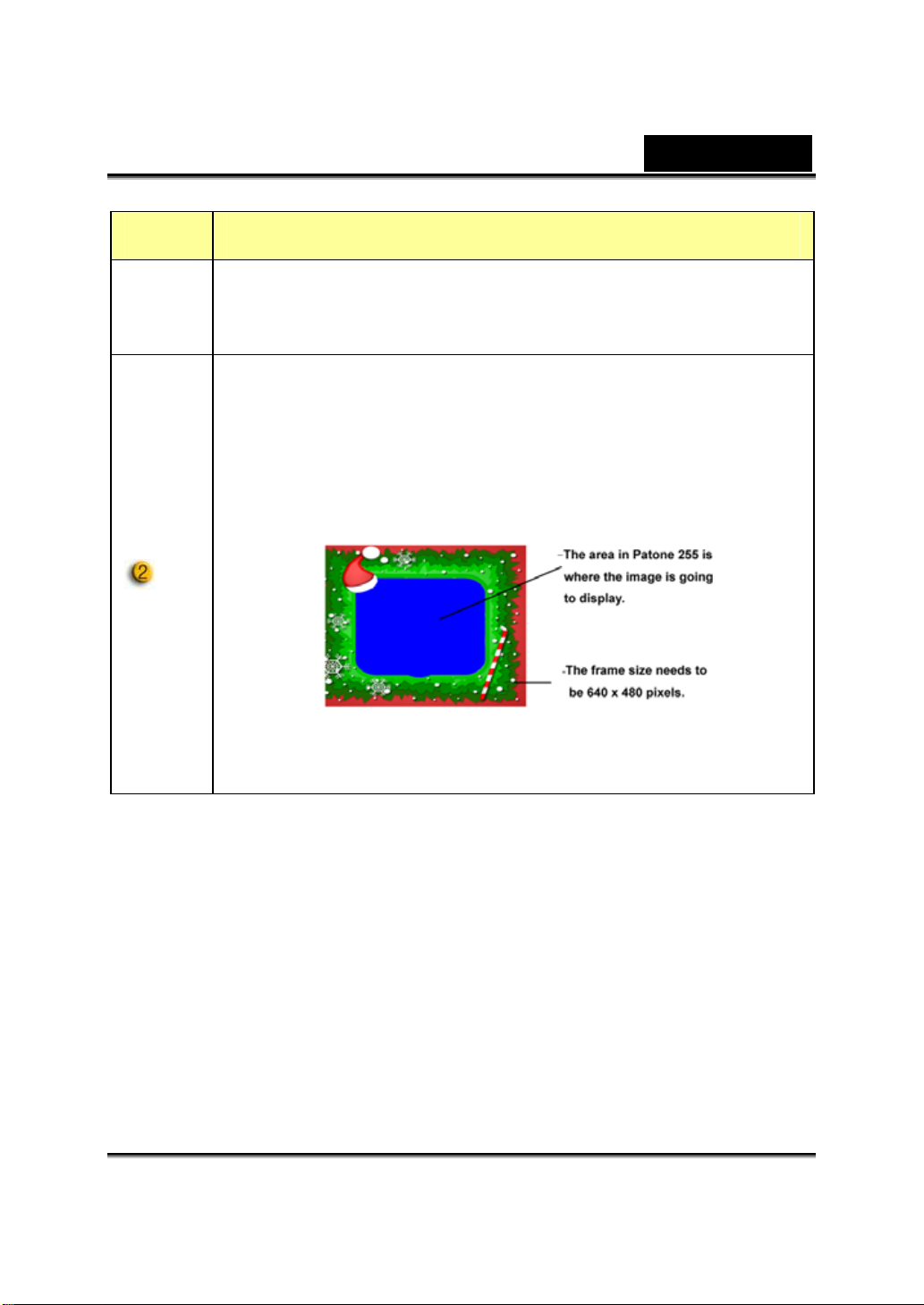
Στοιχείο Περιγραφή
από τις ρυθµίσεις της δικτυακής κάµερας στο λογισµικό
συνοµιλίας µέσω βίντεο.
Εκτός από τα 26 είδη εφέ ή καρέ βίντεο της παραγράφου 1,
υπάρχει η δυνατότητα να ενσωµατώσετε και το δικό σας
προσαρµοσµένο καρέ. Παρακαλούµε να σηµειώσετε ότι, στο
προσαρµοσµένο καρέ, πρέπει να έχετε το χρώµα Pantone
Ελληνικά
255 στην περιοχή όπου θέλετε να εµφανιστεί η εικόνα
σας.
-10-
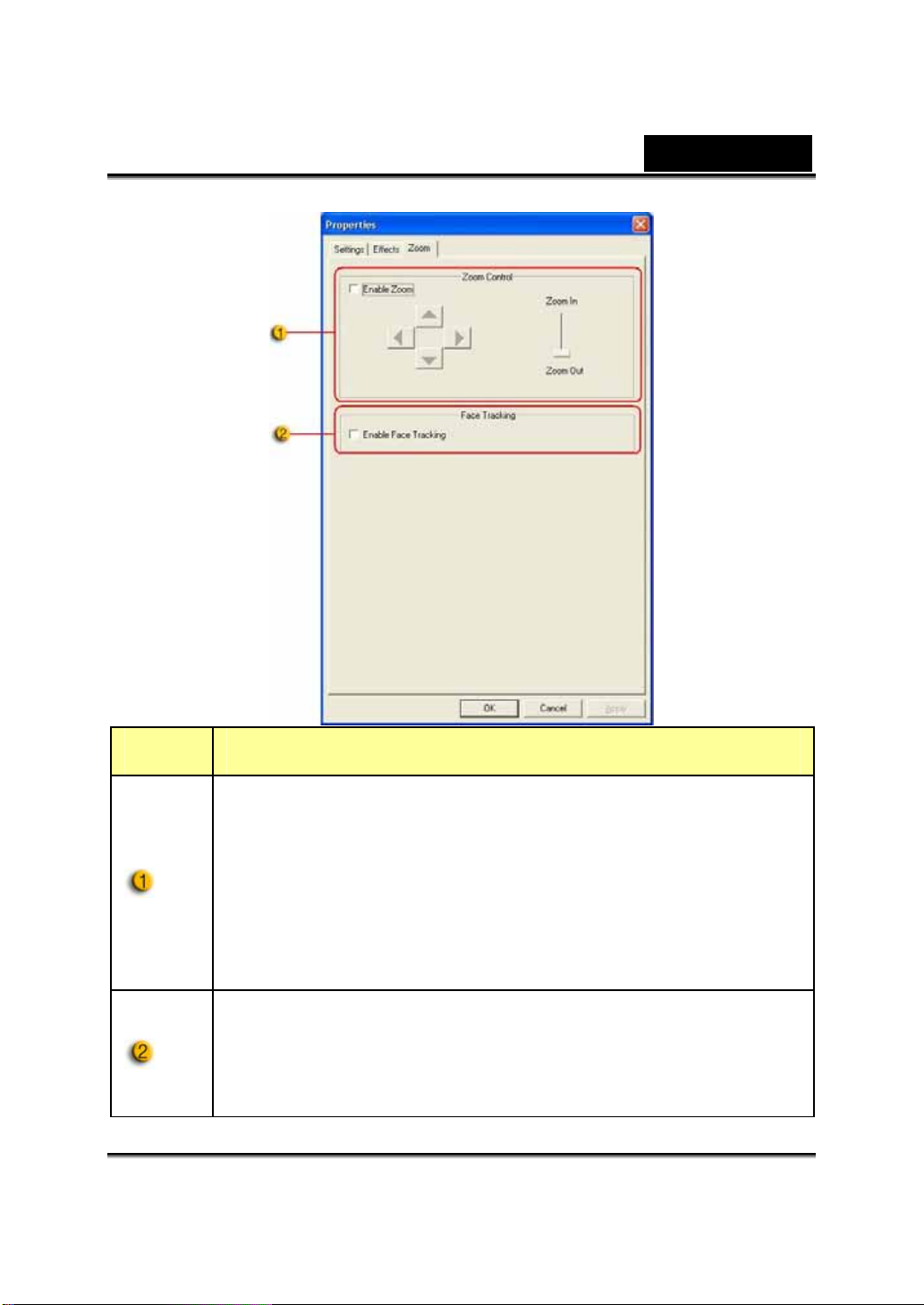
Ελληνικά
Στοιχείο Περιγραφή
Στο κεφάλαιο αυτό, περιγράφεται η ενεργοποίηση της
λειτουργίας “Zoom” (Μεταβλητή εστίαση). Επιλέξτε
“Enable Zoom” (Ενεργοποίηση µεταβλητής εστίασης).
− Χρησιµοποιήστε τη γραµµή κύλισης για µεγέθυνση ή
σµίκρυνση.
− Πιέστε το κουµπί 4 κατευθύνσεων για να µετακινήσετε
την εικόνα προς τα επάνω, κάτω, αριστερά ή δεξιά.
Καθώς κοιτάτε την οθόνη, το πρόσωπό σας πρέπει να
εµφανιστεί στην φωτογραφία που τραβήξατε. Σε αυτόµατη
στερεοσκοπική οθόνη, η φωτογραφία θα εστιαστεί ψηφιακά
αυτόµατα.
-11-
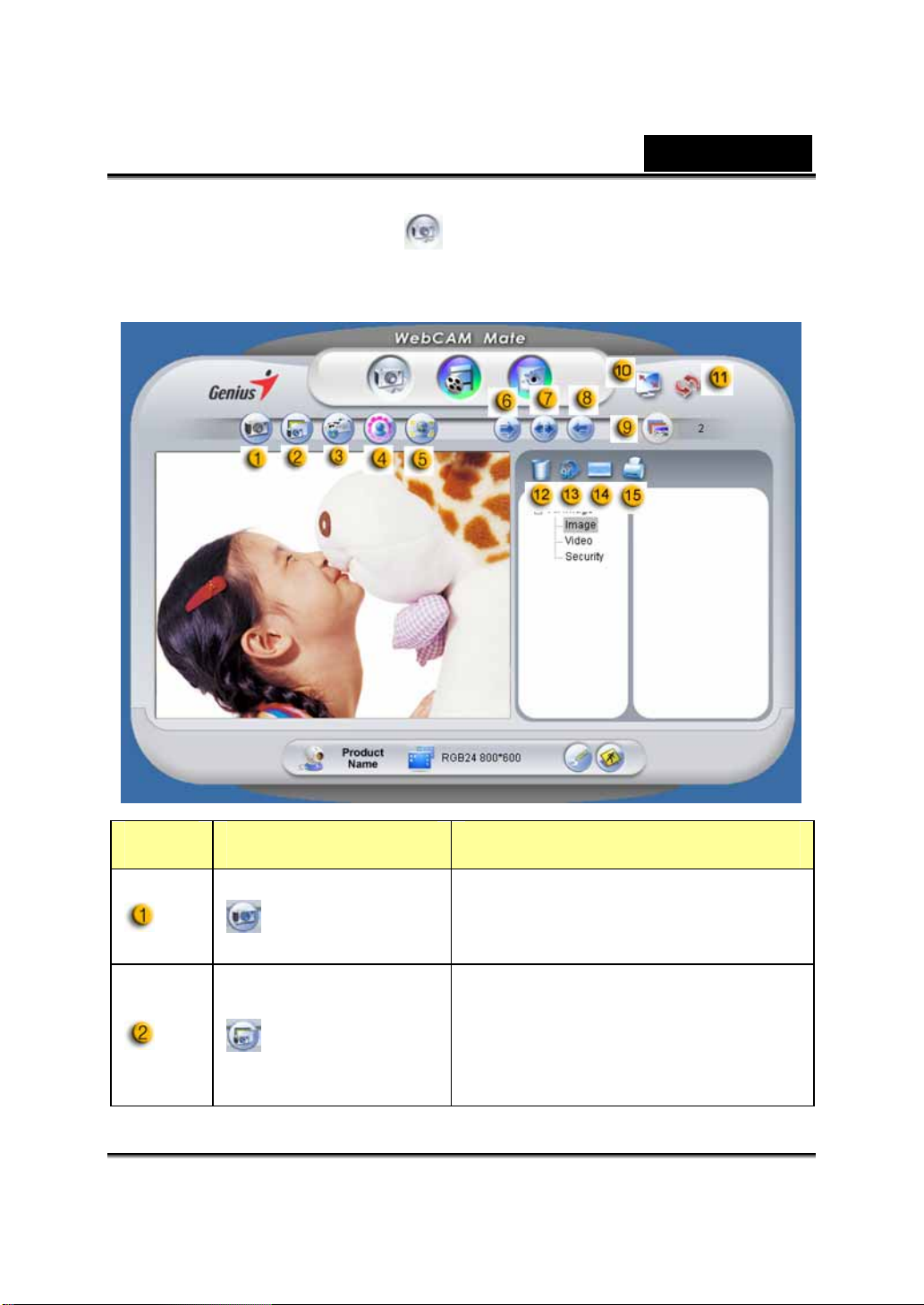
Ελληνικά
2. Λειτουργία εικόνας
Βγάλτε µια φωτογραφία άµεσα και µοιραστείτε τη µε τους φίλους σας.
Στοιχείο Λειτουργία Περιγραφή
Λειτουργία αποτύπωσης στατικής
Φωτογραφία
Πολλαπλά
φωτογραφικά
στιγµιότυπα
φωτογραφίας.
Αποτυπώνει διαδοχικές στατικές
φωτογραφίες µε βάση αριθµό
πολλαπλών στιγµιοτύπων.
-12-
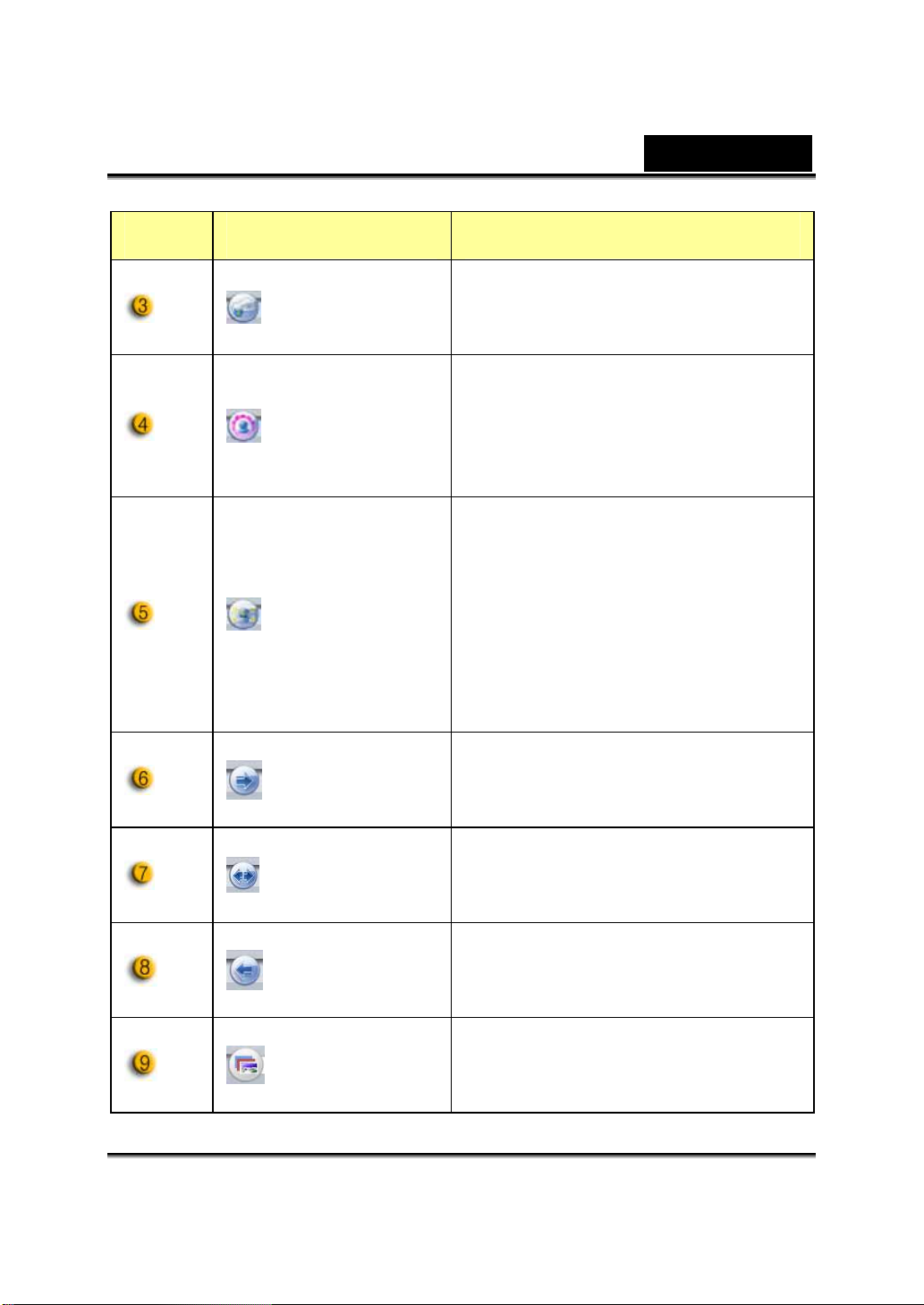
Στοιχείο Λειτουργία Περιγραφή
Αποστολή φωτογραφίας µέσω
Ταχυδροµείο
Προσθήκη
πλαισίου
Εντοπισµός
προσώπου
ηλεκτρονικού ταχυδροµείου.
Επιλογή πλαισίου φωτογραφίας για
να περιβάλει µια στατική
φωτογραφία. (*)
Επιλέξετε αυτό το πλήκτρο και θα
εµφανιστεί αυτόµατα η οθόνη στο
κέντρο του πλαισίου. Καθώς κοιτάτε
την οθόνη, το πρόσωπό σας πρέπει
να εµφανιστεί στην φωτογραφία που
τραβήξατε. Σε αυτόµατη
στερεοσκοπική οθόνη, η
φωτογραφία θα εστιαστεί ψηφιακά
αυτόµατα.
Ελληνικά
Περιστρέφει στατικές φωτογραφίες
Περιστροφή
Κέντρο
Περιστροφή
Αριθµός
κατά 45 µοίρες δεξιόστροφα. (*)
Περιστρέφει στατικές φωτογραφίες
στο κέντρο. (*)
Περιστρέφει στατικές φωτογραφίες
κατά 45 µοίρες αριστερόστροφα. (*)
Επιλέξτε έναν αριθµό πολλαπλών
φωτογραφιών από το 2 έως το10.
-13-

Στοιχείο Λειτουργία Περιγραφή
πολλαπλών
φωτογραφιών
Εµφανίζει τη διαδικτυακή σας
Ελληνικά
Λειτουργία
πλήρους
οθόνης
Ανανέωση της
συσκευής
∆ιαγραφή
αρχείου
Περιστροφή
εικόνας
Αρχείο
ηλεκτρονικού
ταχυδροµείου
Εκτύπωση
φωτογραφίας
κάµερα σε όλη την οθόνη. Πιέστε το
ESC για να εξέλθετε από την πλήρη
οθόνη ή κάντε αριστερό κλικ στο
ποντίκι σας για να επιστρέψετε στην
κανονική οθόνη.
Ανανέωση τη διαδικτυακή σας
κάµερα.
∆ιαγραφή επιλεγµένων αρχείων.
Περιστροφή της επιλεγµένης
εικόνας κατά 90 µοίρες στην οθόνη
της οθόνη της λίστας τίτλων.
Επισύναψη του επιλεγµένου
αρχείου φωτογραφίας σε ένα
µήνυµα ηλεκτρονικού ταχυδροµείου.
Εκτύπωση του επιλεγµένου αρχείου
φωτογραφίας.
Σηµείωση
* Για τη λειτουργία αυτή χρειάζεται ανάλυση 640x480 ή 320x240.
Βεβαιωθείτε ότι η ανάλυση είναι σωστή, πριν εκτελέσετε αυτή τη λειτουργία.
-14-
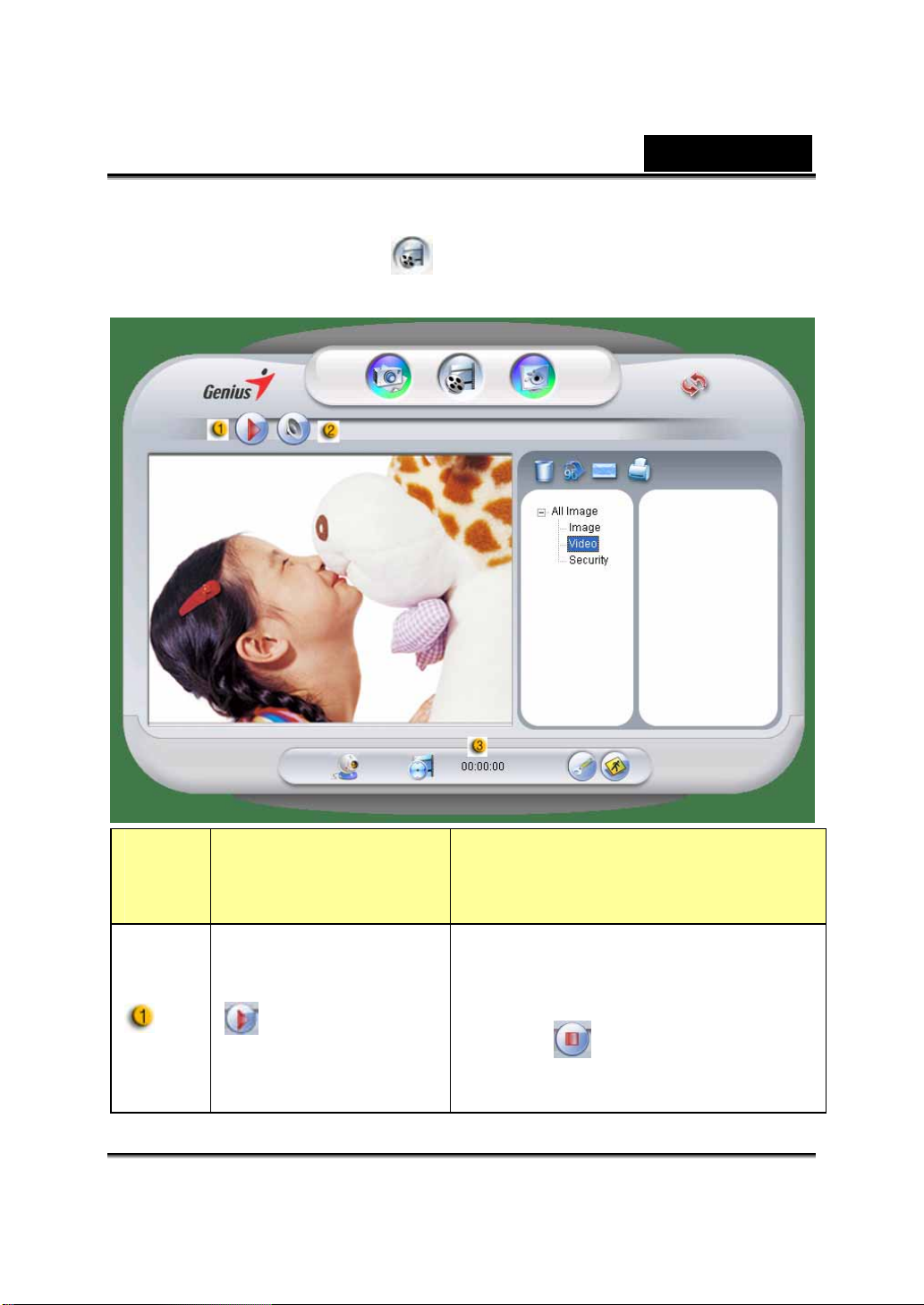
Ελληνικά
3. Λειτουργία Βίντεο
Στο σηµείο αυτό µπορείτε να καταγράψετε βίντεο σε πραγµατικό χρόνο.
Στοιχεί
ο
Λειτουργία Περιγραφή
Για να ξεκινήσετε την εγγραφή βίντεο
Έναρξη/∆ιακοπ
ή Εγγραφής
µε την διαδικτυακή σας κάµερα.
Επιλέξτε
εγγραφή ρου βίντεο.
-15-
για να διακόψετε την
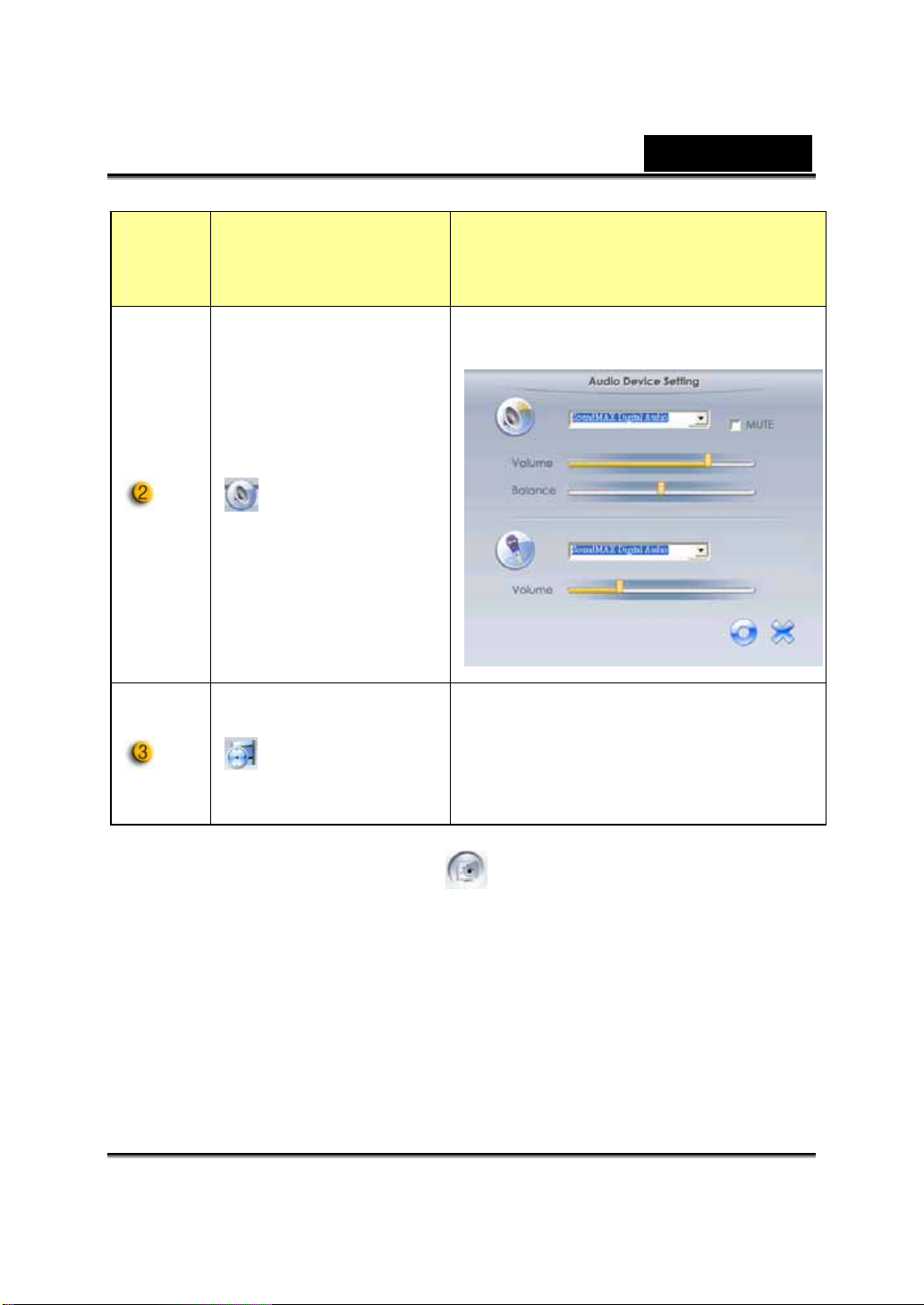
Στοιχεί
ο
Ελληνικά
Λειτουργία Περιγραφή
Ρύθµιση της συσκευής ήχου.
Ρύθµιση Ήχου
Εµφάνιση
χρόνου
εγγραφής
Εµφανίζει τον χρόνο εγγραφής.
Η ένδειξη “00:00:00” σηµαίνει ώρες,
λεπτά, δευτερόλεπτα.
4. Λειτουργία Ασφαλείας
Με τη βοήθεια της λειτουργίας ανίχνευσης κίνησης, καταγράφεται
αυτόµατα κάθε κίνηση που εµφανίζεται µπροστά από την οθόνη σας. Η
εγγραφή µπορεί να συνεχιστεί ανά πάσα στιγµή µέχρι να γεµίσει ο
σκληρός δίσκος. Σε περίπτωση που δεν υπάρχει καµία κίνηση, κλείνει
αυτόµατα µετά από τέσσερα δευτερόλεπτα
ενεργεία κάθε φορά που ανιχνεύει µια νέα κίνηση.
-16-
, αλλιώς θα βρίσκεται εν
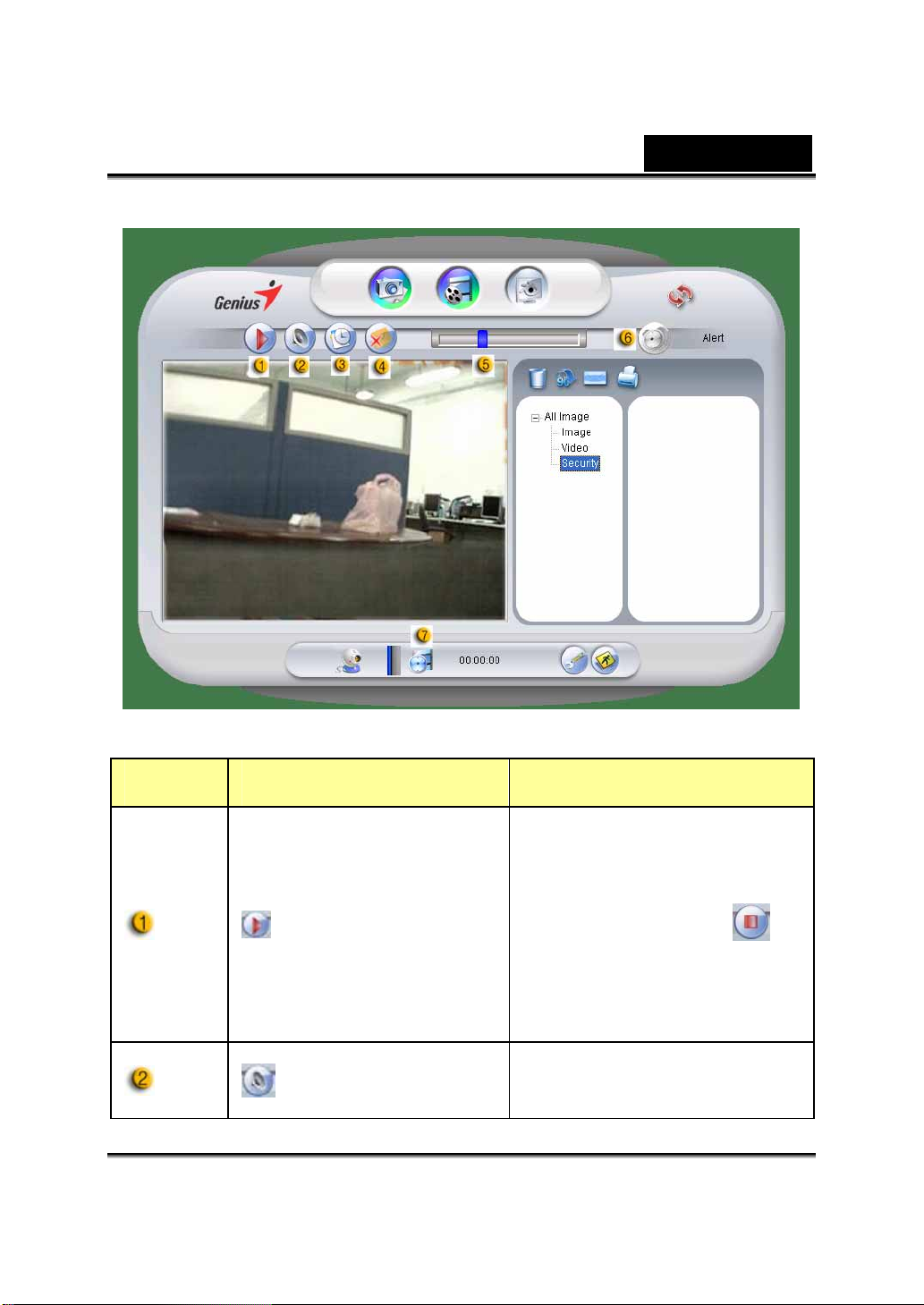
Ελληνικά
Στοιχείο Λειτουργία Περιγραφή
Για έναρξη εγγραφής βίντεο
οθόνης µε την διαδικτυακή
Έναρξη/∆ιακοπή
Εγγραφής
Ρύθµιση Ήχου Ρύθµιση της συσκευής ήχου
-17-
σας κάµερα. Επιλέξτε
για να διακόψετε την εγγραφή
βίντεο.
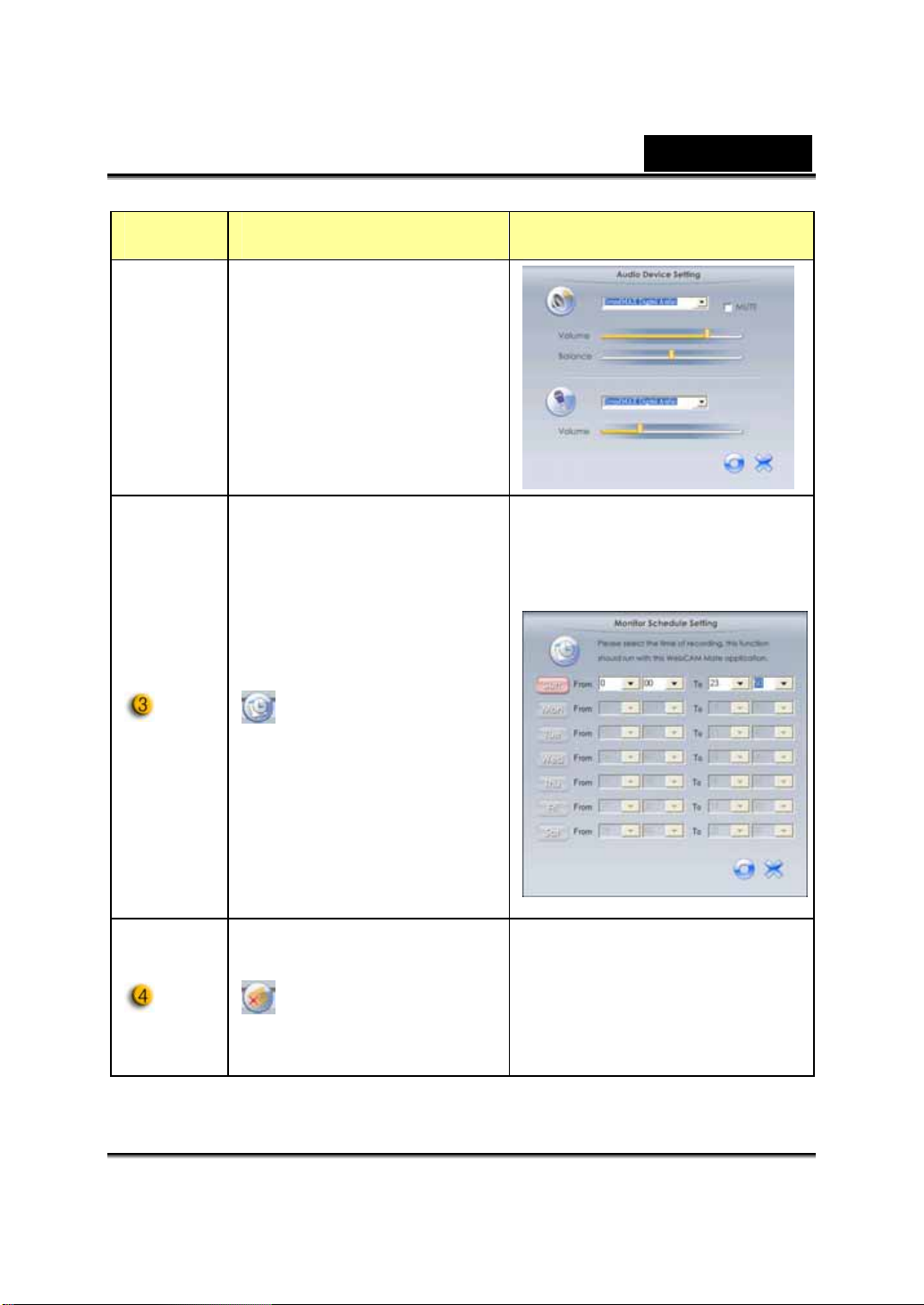
Στοιχείο Λειτουργία Περιγραφή
Ρύθµιση του χρόνου για το
σύστηµα παρακολούθησης
ασφαλείας.
Ελληνικά
Προγραµµατισµένη
Εγγραφή
Προειδοποίηση
Ηλεκτρονικού
ταχυδροµείου
Με την ενεργοποίηση αυτού
του πλήκτρου, αποστέλλεται
µήνυµα ηλεκτρονικού
ταχυδροµείου κάθε φορά που
σηµαίνει συναγερµός κατά τη
διάρκεια της εγγραφής.
-18-

Στοιχείο Λειτουργία Περιγραφή
Ρύθµιση του βαθµού
διακύµανσης για κάθε
δευτερόλεπτο εγγραφής
Ρυθµιζόµενη
ευαισθησία
βίντεο. Κάθε φορά που οι
διαφοροποιήσεις
υπερβαίνουν τον
καθορισµένο βαθµό, το
σύστηµα θα σας
προειδοποιεί.
Ελληνικά
Επιλογή ήχου
προειδοποίησης
Εµφάνιση χρόνου
εγγραφής
Ρύθµιση διαφόρων ηχητικών
εφέ συναγερµού.
Εµφανίζει τον χρόνο
εγγραφής.
Η ένδειξη “00:00:00” σηµαίνει
ώρες, λεπτά, δευτερόλεπτα.
Χρήση του MSN Messenger, Yahoo Messenger,
MSN Messenger
a. Για ζωνταν ή λειτουργία βίντεο, θα χρειαστείτε την έκδοση 6 ή
κάποια νεότερη του MSN Messenger. Αν δεν την έχετε, παρακαλώ
αναφερθείτε στην ιστοσελίδα: http://messenger.msn.com για να το
καταφορτώσετε.
b. Συνδεθείτε τώρα στην υπηρεσία ΜSN Messenger.
c. Επιλέξτε ένα φίλο από τη λίστα επαφών και κάντε κλίκ στο “OK”
για επιβεβαίωση.
d. Κάντε διπλό κλικ στους φίλους σας, που είναι διαθέσιµη για
συνοµιλία. Κάντε κλικ στο εικονίδιο της δικτυακής κάµερας.
e. Ο φίλος σας τότε
θα λάβει ένα µήνυµα πρόσκλησης. Όταν ο φίλος
-19-
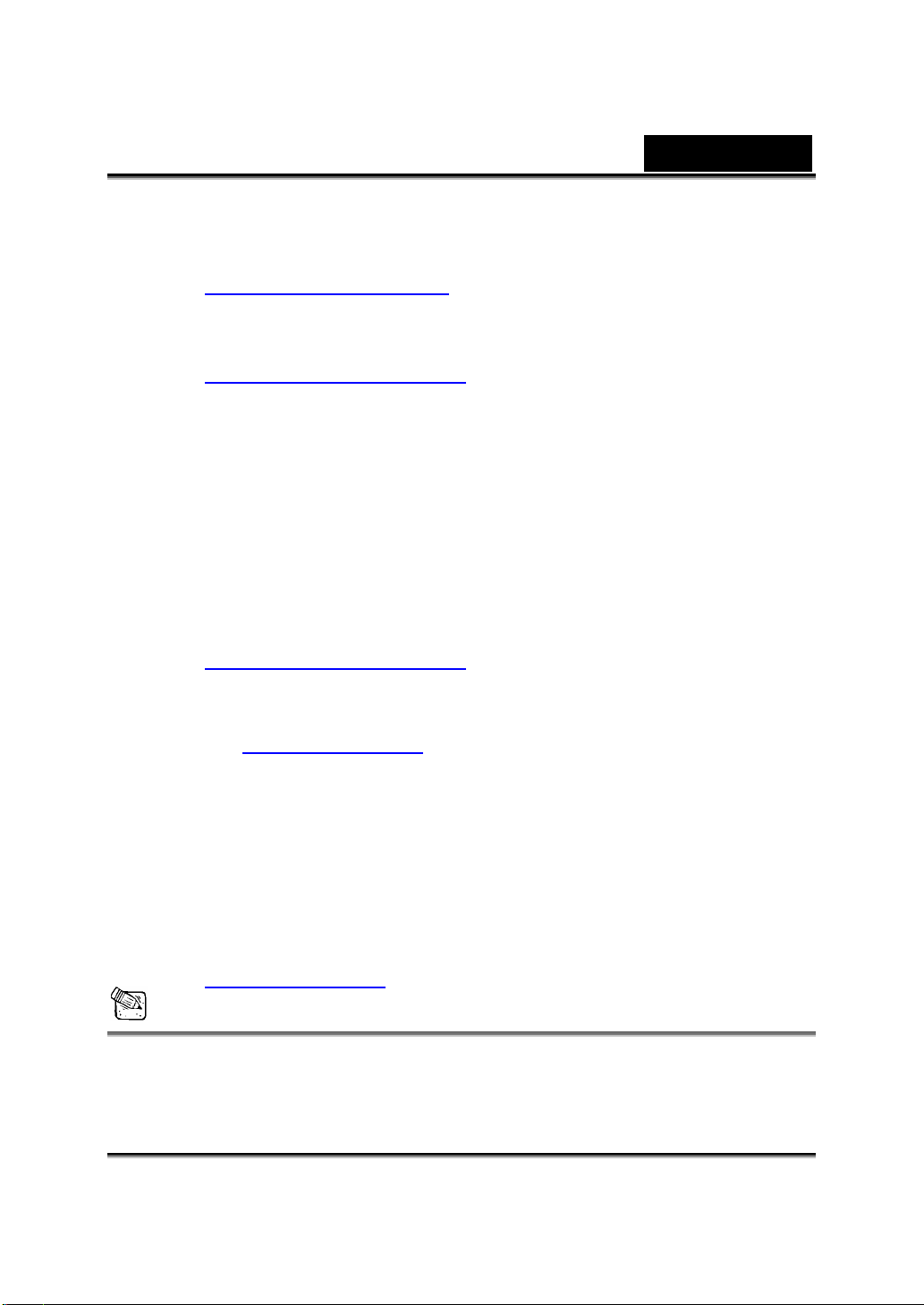
σας επιβεβαιώσει την συνοµιλία, θα ξεκινήσει η βιντεο-συνοµιλία .
f. Για περισσότερες πληροφορίες, αναφερθείτε στην ιστοσελίδα
http://messenger.msn.com
Yahoo Messenger
a. Καταφορτώστε το Yahoo Messenger από το
http://messenger.yahoo.com
δεν το διαθέτε.
b. Συνδεθείτε στο Yahoo Messenger.
c. Στο κεντρικό παράθυρο, κάντε κλικ στο µενού Εργαλεία, έπειτα
επιλέξτε «Έναρξη της ∆ικτυακής κάµερας» (“Start My Webcam”).
d. Κάντε δεξί κλικ σε ένα όνοµα στην λίστα του Messenger και
επιλέξτε “View Webcam”)
e. Ο φίλος σας τότε θα λάβει ένα µήνυµα πρόσκλησης. Όταν
σας κάνει κλικ στο ΝΑΙ, θα ξεκινήσει η βιντεο-συνοµιλία .
f. Για περισσότερες πληροφορίες, αναφερθείτε στην ιστοσελίδα
http://messenger.yahoo.com
Ελληνικά
και ολοκληρώστε την εγγραφή, αν
ο φίλος
AOL Instant Messenger
a. Μπορείτε να καταφορτώσετε δωρεάν το AOL Instant Messenger
στο http://www.aim.com
δεν το διαθέτετε.
b. Συνδεθείτε στο AOL Instant Messenger.
c. Κάντε κλικ στο “Εµφάνιση Λίστας Messenger” (“Show Messenger
Lists”) και επέλεξε ένα φίλο µε τον οποίο θέλεις ανµ ξεκινήσεις µια
βιντεο-συνοµιλία.
d. Ο φίλος σας τότε θα λάβει ένα µήνυµα πρόσκλησης. Όταν ο φίλος
σας επιβεβαιώσει την συνοµ
e. Για περισσότερες πληροφορίες, αναφερθείτε στην ιστοσελίδα
http://www.aim.com
και να ολοκληρώσετε την εγγραφή, αν
ιλία, θα ξεκινήσει η βιντεο-συνοµιλία.
ΣΗΜΕΙΩΣΗ
Βεβαιωθείτε ότι έχετε ήδη συνδέσει την κάµερα στον υπολογιστή πριν
εκτελέσετε την βιντεο-διάσκεψη ή τα προγράµµατα βιντεο-συνοµιλίας.
Βεβαιωθείτε ότι έχετε τερµατίσει τα άλλα προγράµµατα δικτυακής
-20-
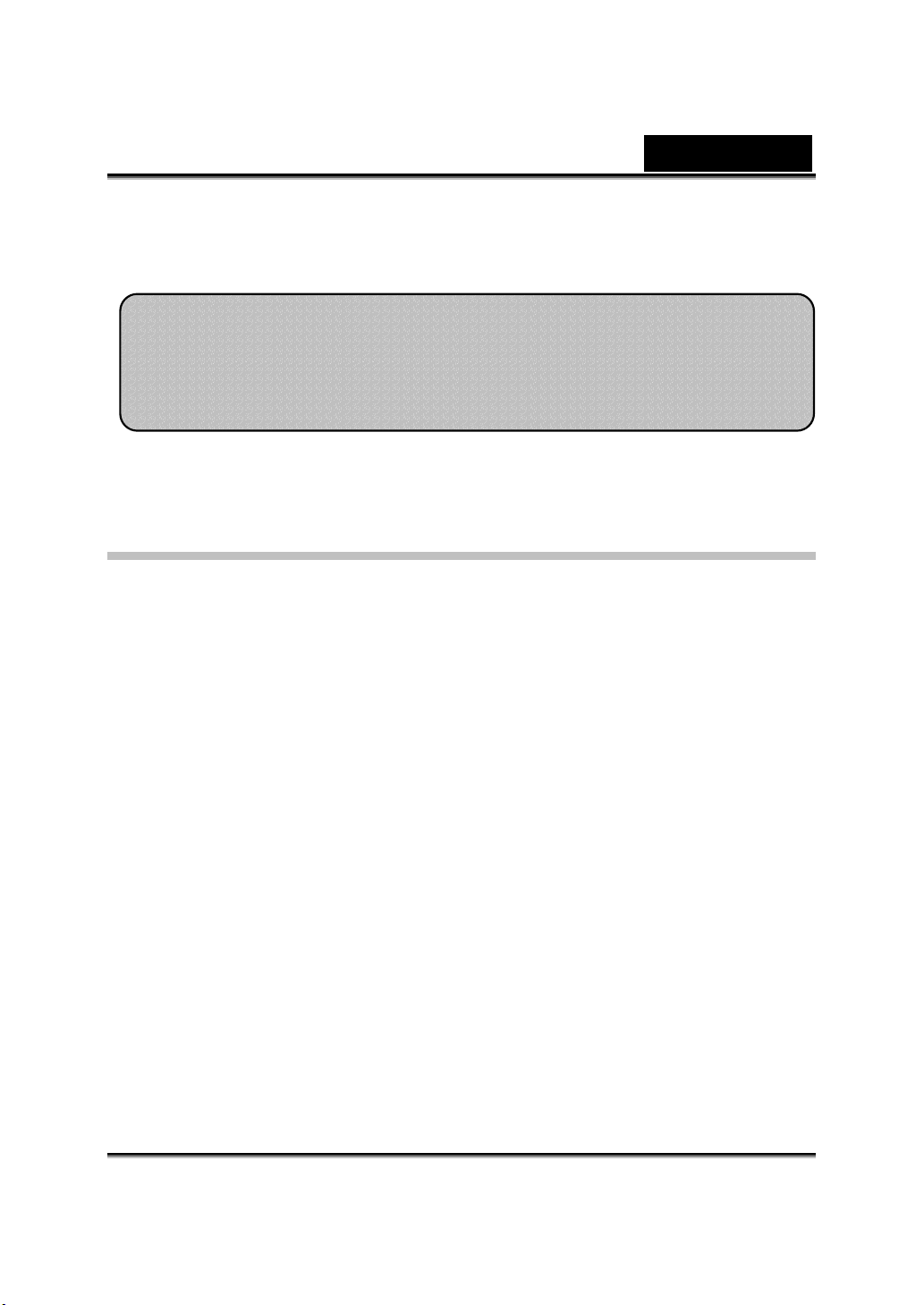
Ελληνικά
κάµερας πριν εκτελέσετε την βιντεο-διάσκεψη ή τα προγράµµατα
βιντεο-συνοµιλίας.
Εισαγωγή στη ∆ηµιουργία Avatar του
CrazyTalk
S/N : 06W20-0MA00-2A00A-DA31K-PY
Περίληψη
Η δηµιουργία Avatar του CrazyTalk αποτελεί ένα πρωτοποριακό και
εύχρηστο λογισµικό για την δηµιουργία κινούµενων οµιλούντων
χαρακτήρων και ψηφιακού οικοδεσπότη για τα αρχεία βίντεο και ευχετήριων
καρτών µε την δική σας φωτογραφία ή συλλογή ψηφιακών φωτογραφιών.
Ζώστε ζωή σε οποιοδήποτε πρόσωπο, ζώο ή εικόνα µε τα εύχρηστα και
επαγγελµατικά εργαλεία επεξεργασίας του δηµιουργού Avatar του
CrazyTalk.
Οι φωτογραφίες σας αποκτούν ζωή µε απίστευτη κίνηση µέσα από την
επεξεργασία µε το χαρακτηριστικό Facetrix του δηµιουργού Avatar του
CrazyTalk, την τεχνολογία διαµόρφωσης του προσώπου.
Στη συνέχεια ο δηµιουργός Avatar του CrazyTalk δίνει φωνή στις
φωτογραφίες σας επιτρέποντας τον συγχρονισµό των
ακουστικές εγγραφές και τα προφορικά µηνύµατα µε την χρήση του
αποκλειστικού Expressix, της τεχνολογίας που ζωντανεύει την οµιλία
-21-
χειλιών µε τις
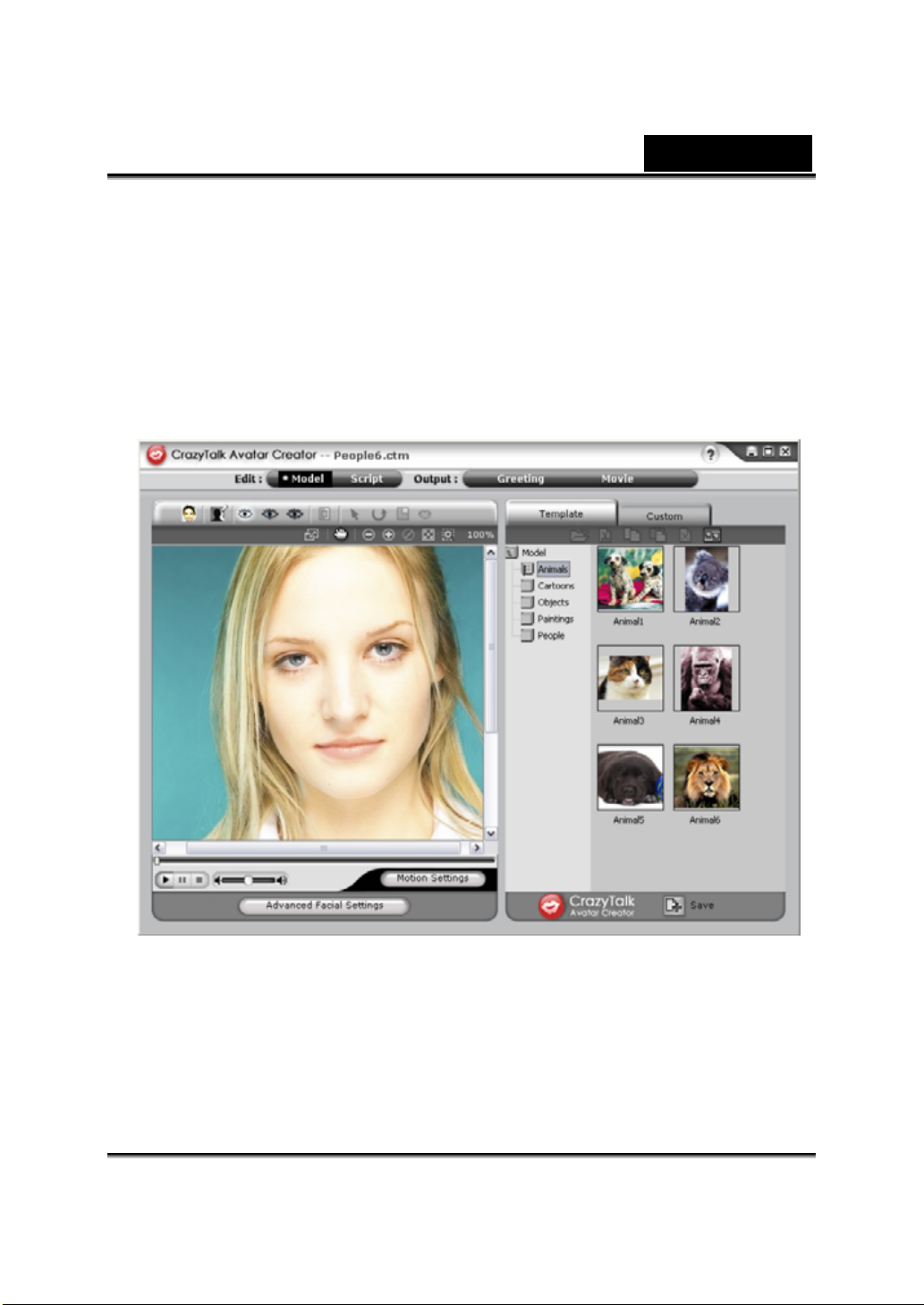
Ελληνικά
Με την ολοκλήρωση του σχεδίου σας, ο δηµιουργός Avatar του CrazyTalk
σας προσφέρει κάθε δυνατή υποστήριξη για την επεξεργασία των
αγαπηµένων σας βίντεο και των ευχετήριων καρτών..
Μπορείτε να στείλετε τον ηχογραφηµένο µήνυµά σας ή µια εικόνα σε
διάφορες µορφές συµπεριλαµβανοµένου του .cab, .αρχεία mht ή µια ταινία
σε µορφή .AVI.
-22-
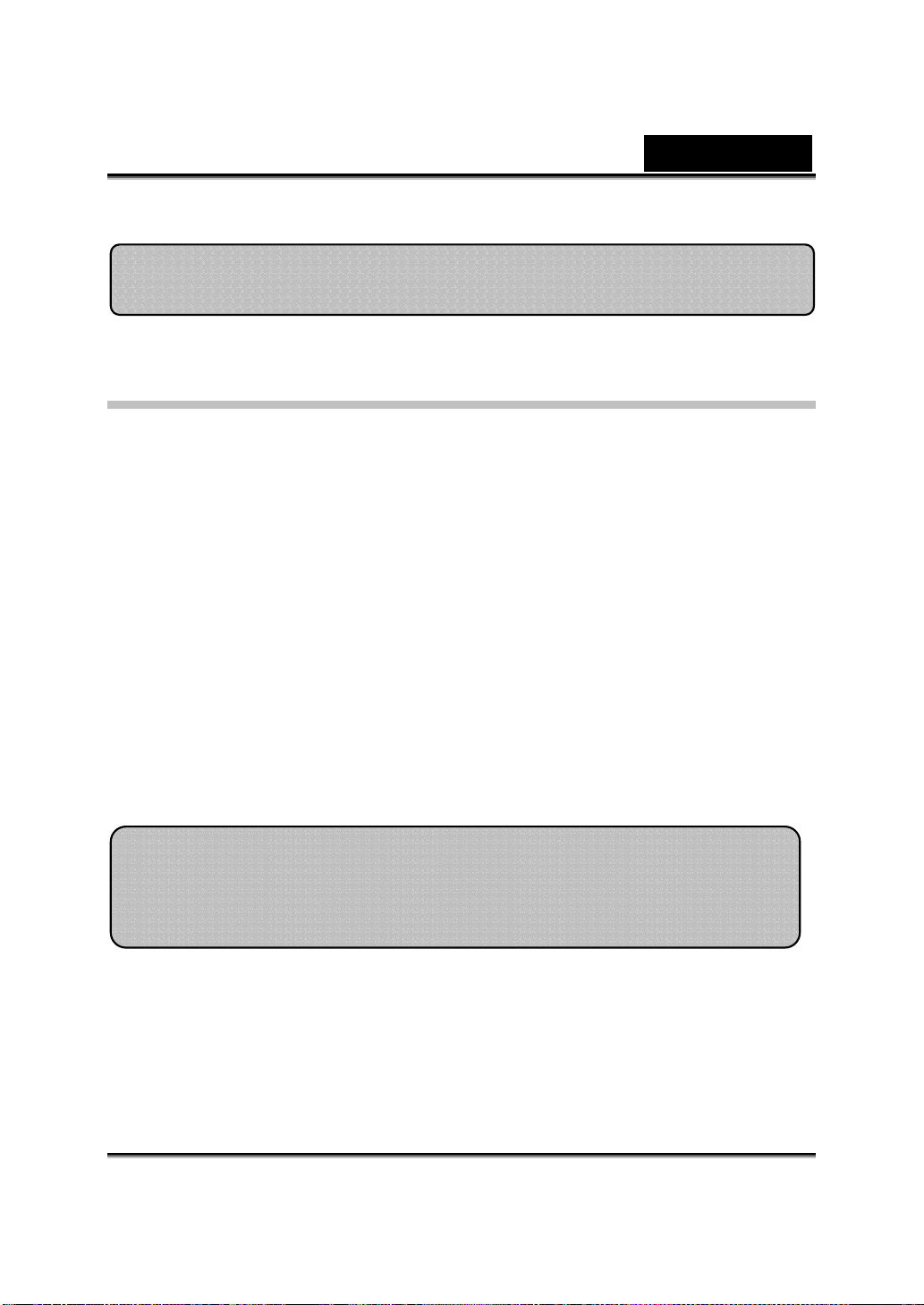
Ελληνικά
Εκκίνηση
Λειτουργικό Σύστηµα
• Windows Vista/XP/2000
Ο ∆ηµιουργός Avatar του CrazyTalk σας επιτρέπει να εισάγετε οποιαδήποτε
ψηφιακή φωτογραφίας, εικόνα ή πορτρέτο ενός προσώπου µε την
πρωτοποριακή τεχνολογία NaturalVoice διαµόρφωσης σε πραγµατικό
χρόνο και/ή µε την τεχνολογία TTS (Κείµενο σε Οµιλία), να ζωντανέψετε τις
αγαπηµένες σας φωτογραφίες!
Ένα µήνυµα συνδυασµένο µε την εικόνα σας που µιλάει σας προσφέρει ένα
χαρακτήρα Avatar CrazyTalk που µπορείτε να στείλετε στους φίλους και
συναδέλφους σας χρησιµοποιώντας διάφορες επιλογές εξόδου. Χάρις στον
∆ηµιουργό Avatar του CrazyTalk µπορείτε να στείλετε κινούµενες ευχετήριες
κάρτες ή ακόµα και να εξάγετε αρχεία βίντεο διαφόρων µορφών.
Εκκίνηση – ∆ηµιουργία ενός Μοντέλου
∆ηµιουργού Avatar του CrazyTalk
Μπορείτε να δηµιουργήσετε το δικό σας προσαρµοσµένο Μοντέλο
∆ηµιουργού Avatar του CrazyTalk χρησιµοποιώντας οποιαδήποτε ψηφιακή
φωτογραφία.
-23-
